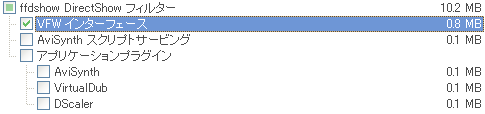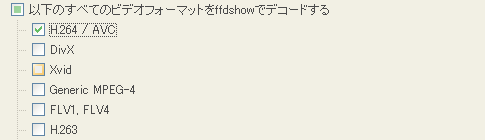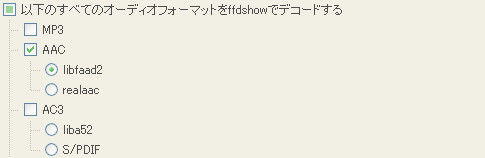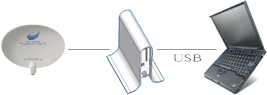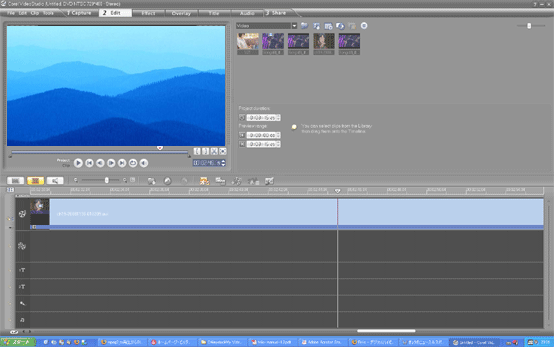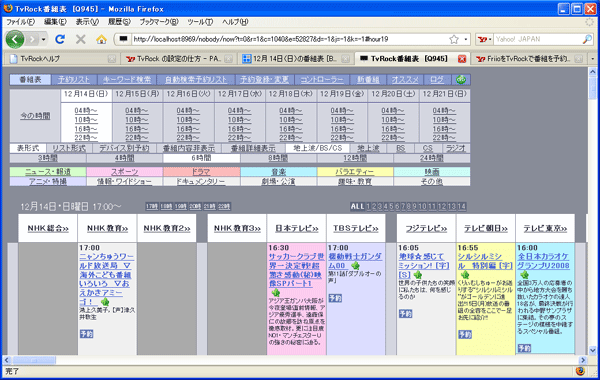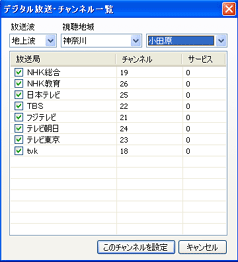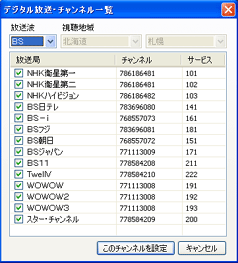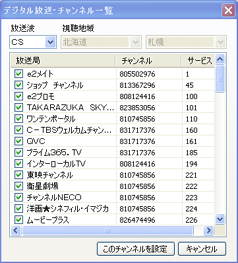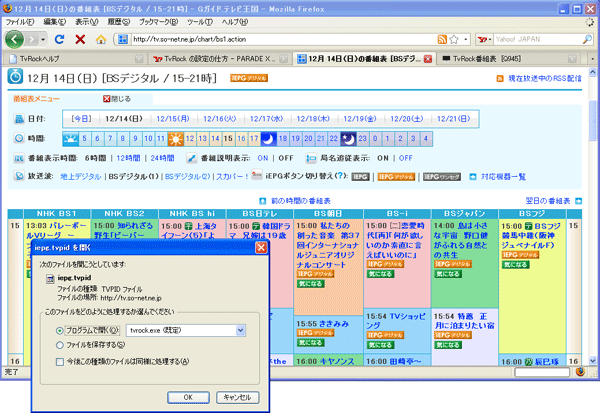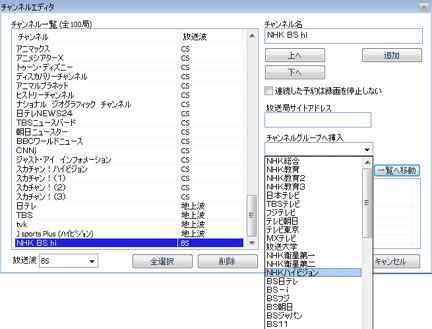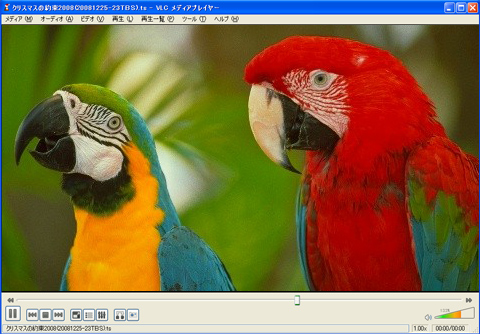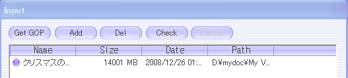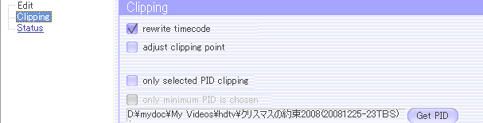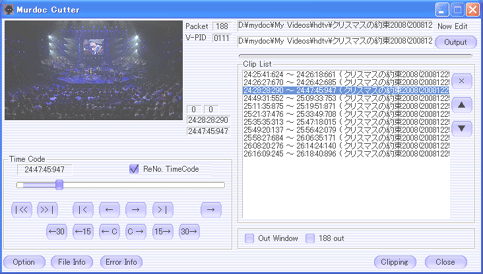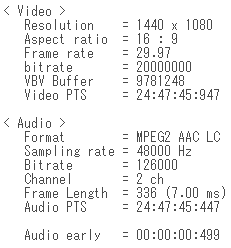TS再生/MSPlayer
フリーのSMPlayerのメモです。
■SMPlayer
MPlayerの完全なフロントエンドを目指したプレイヤ。
avi, mkv, ogm, mpeg, vob, 3gp, asf, mov, wmv, mp3, ogg などの形式と DVDおよびストリーミングを再生。
 MSPlayerのサイトはこちら
MSPlayerのサイトはこちら MSPlayerのダウンロードはこちら
MSPlayerのダウンロードはこちら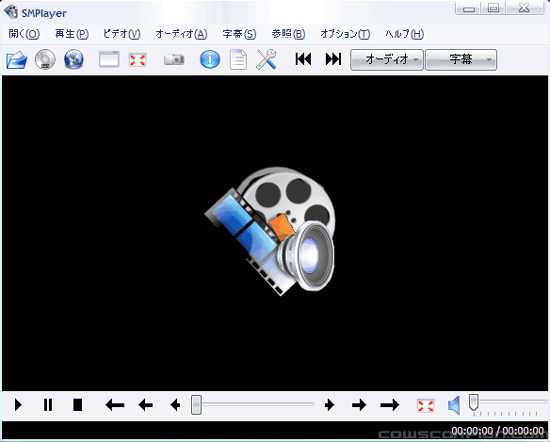
- 字幕のフォント、サイズ、色を自由に選択可能。
- オーディオトラックを自由に選択可能。avi、mkv、DVD で動作。
- マウスをホイールで、ビデオを進めたり戻したりが可能。
- ビデオ画像の明るさ、コントラスト、色合い、鮮やかさ、ガンマ値の調整が可能。
- 2 倍速、4 倍速... そしてスローモーション再生可能。
- インターレース解除、後処理、ノイズ除去... そしてカラオケフィルター (歌声除去)をサポート。
- オーディオと字幕の遅延調整による同期化が可能。
- デミュクサーやコーデックの選択が可能。
- 複数のファイルを順番に再生。自動リピートやシャッフルにも対応。
- opensubtitles.org にある字幕ファイルを自動的に検索。
- スペイン語、ドイツ語、フランス語、イタリア語、ロシア語、中国語、日本語など、20 以上もの言語対応。
- Windows 用と Linux 用のバイナリに対応。
- SMPlayer は GPL ライセンスの下で管理。
ダウンロードしたファイルを実行し画面の指示に従ってインストールします。
■結果
20カ国語に対応のソフトだけあってGUIも使いやすくまとまっている感じです。
MPEGカメラやデジタルTVのMPEG2-TSフォーマットを再生可能です。
MPEG2-TSのAAC5.1ch(2008紅白歌合戦)音声再生は未サポートのようです。
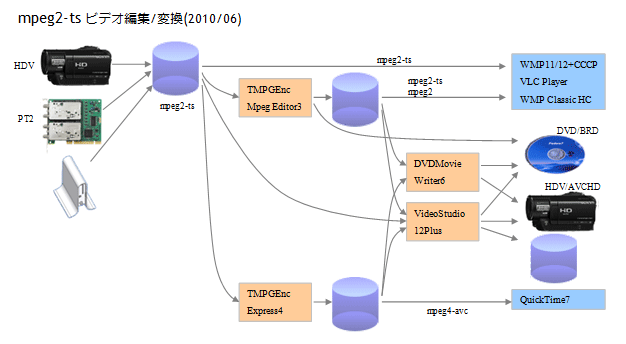
 MPGEnc Mpeg Editor3 の検証結果はこちら
MPGEnc Mpeg Editor3 の検証結果はこちら ダウンロードはこちらから
ダウンロードはこちらから